Atualizado em April 2025: Pare de receber mensagens de erro que tornam seu sistema mais lento, utilizando nossa ferramenta de otimização. Faça o download agora neste link aqui.
- Faça o download e instale a ferramenta de reparo aqui..
- Deixe o software escanear seu computador.
- A ferramenta irá então reparar seu computador.
A maioria dos navegadores de hoje é mais rápida, mais segura e mais capaz do que suas iterações iniciais. Esses navegadores oferecem uma maneira simplificada de baixar e instalar qualquer extensão apenas navegando até a respectiva loja virtual.
Cromo
não é excepção a esta regra. O navegador permite que um usuário vá até a Web Store e instale qualquer aplicativo clicando no botão
Instalar’
botão. Em segundos, o download começa e o usuário precisa apenas autorizar o plugin para completar a instalação.
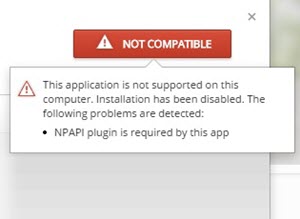
Dito isto, há casos em que Chrome Web Store pode expressar sua incapacidade de instalar o aplicativo ou extensão, piscando uma mensagem de erro no seu
Windows 8
tela do computador:
Esta aplicação não é suportada neste computador. A instalação foi desativada. Os seguintes problemas são detectados: o plugin é requerido por este aplicativo (Alaska)
uma solução alternativa para este problema.
Tabela de Conteúdos
Esta aplicação não é suportada no Chrome
Atualizado: abril 2025.
Recomendamos que você tente usar esta nova ferramenta. Ele corrige uma ampla gama de erros do computador, bem como proteger contra coisas como perda de arquivos, malware, falhas de hardware e otimiza o seu PC para o máximo desempenho. Ele corrigiu o nosso PC mais rápido do que fazer isso manualmente:
- Etapa 1: download da ferramenta do reparo & do optimizer do PC (Windows 10, 8, 7, XP, Vista - certificado ouro de Microsoft).
- Etapa 2: Clique em Iniciar Scan para encontrar problemas no registro do Windows que possam estar causando problemas no PC.
- Clique em Reparar tudo para corrigir todos os problemas
Pode desactivar a aplicação Esta aplicação não é suportada no erro do Chrome. Para fazer isso, crie um novo atalho para o Chrome na área de trabalho.
Em seguida, clique com o botão direito do mouse sobre ele, selecione ‘Propriedades’, clique na aba ‘Compatibilidade’ em ‘
Modo de compatibilidade
selecione ‘Executar este programa em modo de compatibilidade para
Windows 7
e clique em ‘OK’ para aplicar as alterações.
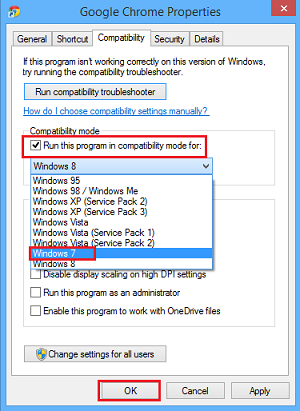
Em seguida, inicie o Chrome utilizando o atalho recentemente criado, navegue até à Web Store e instale essa extensão. Agora, remova o atalho que acabou de criar e, na caixa de diálogo regular de propriedades de atalho em Compatibilidade, certifique-se de que executa este programa no modo de compatibilidade não está marcado.
Espero que isto resulte para ti.
RECOMENDADO: Clique aqui para solucionar erros do Windows e otimizar o desempenho do sistema
Estevan descreve-se como um grande fã do Windows que gosta de resolver os erros do Windows 10 mais do que qualquer outra coisa e conversar sobre tecnologias MS normalmente.
